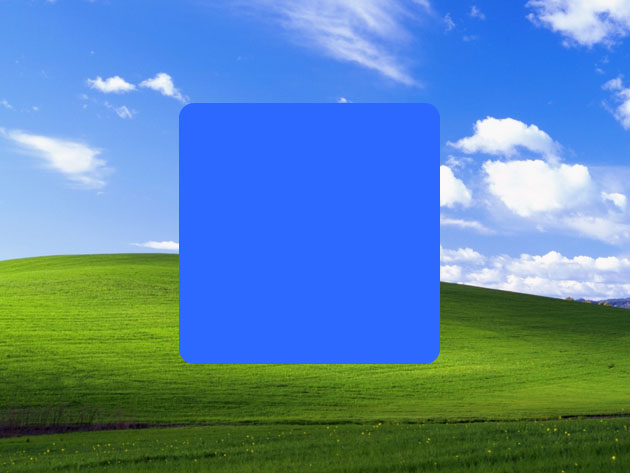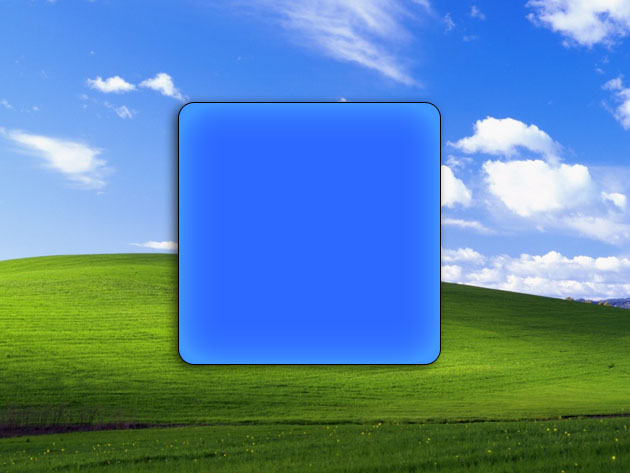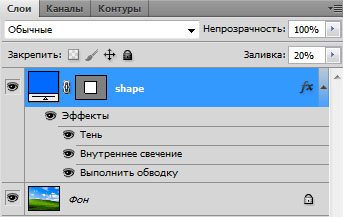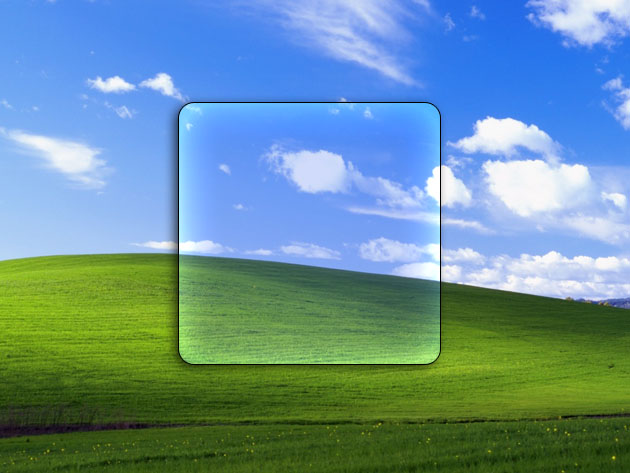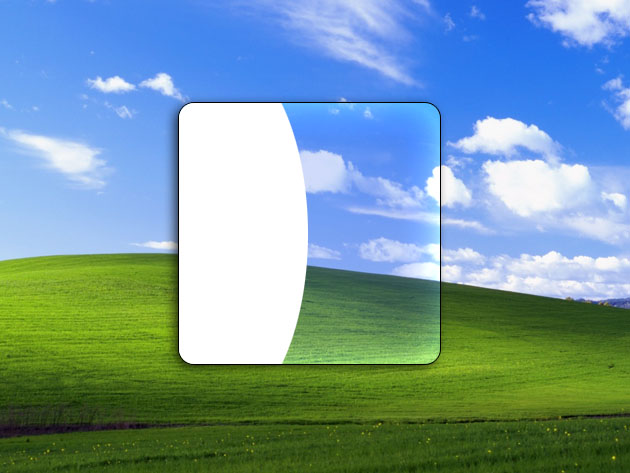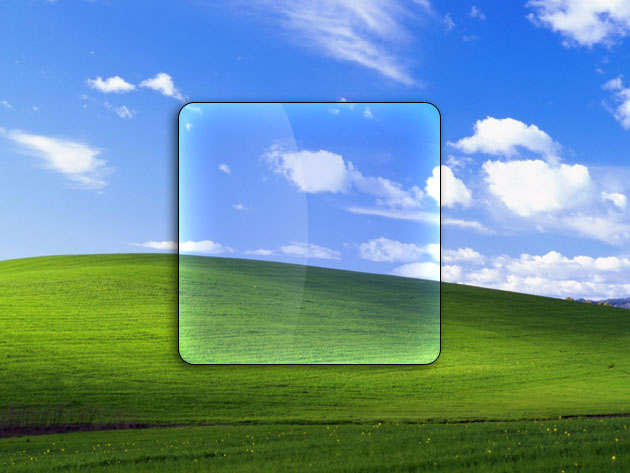Как сделать стекло в photoshop
Как создать эффект стекла
Думаю урок пригодится для создания логотипа или значка/иконки. Урок, конечно, достаточно старый, но я предлагаю вам скачать мой готовый PSD файл. Вам останется только изменить фон и поиграть немного ползунками настроек, чтобы подстроить шаблон под свои потребности.
Рекомендую посмотреть стиль слоя с эффектом прозрачного стекла. Думаю они идеально дополняют друг друга!
Итак, стекло должно получится вот так:
Выбираем и открываем любое изображение. В нашем примере это – часть всем хорошо известных обоев на рабочий стол от Windows XP.
С помощь комбинации клавиш Shift+U, или инструмента с боковой панели Rounded Rectangle Tool рисуем поверх выбранной картинки вот такой синий (#2E69FF) прямоугольник. Образовавшийся слой переименовываем в «shape».
Дважды щелкаем по переименованному слою в списке слоев и в открывшемся окне «Layer Style» выставляем следующие настройки:
В подменю Drop Shadow (Тень):
В подменю Inner Glow (Внутреннее свечение):
В подменю Stroke (Обводка):
В списке слоев (Layers) выставляем заливку (Fill) слоя, содержащего прямоугольник, на 20%.
Шаг 5 Создаем новый слой и называем его «left highlight».
С помощью инструмента «Elliptical Marquee tool» (Овальная область), рисуем эллипс, размещаем примерно также, как на рисунке, и заливаем его белым цветом.
Выбираем слой «left highlight» и, удерживая Ctrl, щелкаем левой кнопкой мыши по иконке слоя «shape». После чего при помощи комбинации клавиш (Ctrl+Shift+I) инвертируем выделение. Затем жмём Delete и получаем картину, примерно как на рисунке.
Снимаем выделение комбинацией «Ctrl + D». На слой «left highlight» накладываем маску: Layer > Layer Mask > Reveal All (Слои > Слой-маска > Показать все). Выбираем маску в панели слоев, щелкнув на нее, и сбрасываем цвета (D). Выбираем Gradient Tool (градиент), выставив его в режим Linear Gradient (линейный градиент). Проверим, что по цветам он переходит от белого к черному, и, удерживая shift, растянем от правого края холста к середине. Если правая фигура на слое «left highlight» стала частично прозрачной, значит, у нас получилась градиентная маска.
Над фоновым слоем создадим новый и назовем его “Lens Glow”. Зажав Ctrl, левой кнопкой мыши щелкаем по слою «shape» и заливаем выделение черным цветом. Снимаем выделение с помощью Ctrl + D. Затем в меню Filter > Render > Lens Flare (Фильтры > Рендеринг > Блик) выбираем пункт «Movie Prime» (Начало ролика) и выставляем яркость примерно на 140.
Зажав Alt, щелкаем левой кнопкой мыши между базовым слоем и «Lens Glow». Должна получиться примерно такая картина:
Применяем на слое «Lens Glow» Blending mode: screen (Режим наложения — Экран). Как создать эффект стекла
Как сделать прозрачное стекло в Adobe Photoshop.

Данный приём можно использовать для составления коллажей или в качестве спецэффектов при обработке фотографии.
В конце урока получим такой результат:
Откроем фото с бокалом, которое будем обрабатывать, а в качестве фона будем использовать цветную зебру и рисунок с аллеей из деревьев:
Скроем слои фона и выделим бокал с помощью инструмента «Волшебная палочка»:
Удаляем фон слоя с бокалом с помощью клавиши Del. Обращаю Ваше внимание, что слой с бокалом при этом должен быть обязательно разблокирован (справа должен отсутствовать значок замка). Делаем видимыми все слои:
Переходим на вкладку каналы и делаем копию синего канала:
Остаемся на копии синего канала. Выбираем команду Изображение > Внешний канал:
Выставляем следующие параметры:
— источником должно служить исходное изображение;
— в качестве канала – копия синего канала;
— способ наложения – умножение;
Снова выбираем команду Изображение > Внешний канал:
Оставляем параметры как на предыдущем шаге. Единственное, непрозрачность выставляем на 100%:
Итак, мы применили дважды команду «Внешний канал».
Далее в правом нижнем углу программы фотошопа нажмите кнопку «Загрузить содержимое канала как выделенную область» для создания будущей маски:
В результате мы получим такое выделение:
Инвертируем полученное выделение с помощью комбинации клавиш Shift+Ctrl+I:
Переходим на вкладку «Слои», выделяем слой с нашим бокалом и создаем маску нашего слоя, кликая по иконке «Маска»:
Подключаем слои с фоном:
Итак, бокал стал прозрачным. Но есть один изъян. На краю бокала имеются серые оттенки. Наша задача – их уменьшить.
Добавляем корректирующий слой Уровни. Передвигаем маркеры средних и светлых тонов влево. Ориентируйтесь по фотографии, главная задача – это убрать серые оттенки.
Для того, чтобы воздействие слоя Уровни влияло только на бокал и не изменяло фон, создадим обтравочную маску. Кликните левой клавишей мыши между слоем с бокалом и слоем Уровни с нажатой клавишей Alt. В результате появится стрелочка, символизирующая о создании обтравочной маски:
Вот мы и подошли к концу урока и получаем такой результат:
Как сделать стекло в фотошопе
Как сделать стекло в фотошопе
В этом уроке по работе с фотошопом мы научимся создавать эффект присутствия стекла на фотографии, причём рисунок стекла с помощью простой методики мы сможем сделать абсолютно любой.
Так как сделать стекло в фотошопе?
Откроем исходное изображение. Поместим зверя за стекло.
Выберем инструмент » Произвольная фигура » ( U ) в режиме » Слой-фигура «, щёлкнем по чёрной стрелочке правее поля » Фигура » на верхней панели параметров инструмента » Произвольная фигура » и в раскрывшемся списке выберем подходящую фигуру. Я выбрал снежинку.
Удерживая клавишу Shift (для соблюдения пропорций), нарисуем первую снежинку.
Инструментом » Перемещение » ( V ) передвинем скопированную снежинку вправо (для точности позиционирования советую использовать клавиши стрелки на клавиатуре).
Точно так же, как описано выше, создаём ещё одну снежинку и сдвигаем её ещё правее. Вот что получилось.
При активном инструменте » Перемещение » ( V ) клавишами стрелками на клавиатуре сдвигаем скопированные снежинки вниз.
Опять сдвигаем слой с тремя снежинками.
Выбираем инструмент » Рамка » ( С ) и обрезаем все свободные поля со всех сторон.
Открывается одноимённое окно, в котором определяем папку, куда будем сохранять файл, даём ему имя, выбираем тип файла PSD и нажимаем кнопку » Сохранить «. Закрываем созданный файл, так как он нам больше не нужен.
В окне открывшегося фильтра щёлкаем по стрелочке, направленной вправо, открывается список всего из одного пункта » Загрузить текстуру «. Естественно, выбираем этот пункт.
В появившемся окне » Загрузить текстуру » находим папку, куда мы сохранили ранее созданный файл, выбираем сам файл и нажимаем кнопку » Открыть «.
В поле » Текстура » появляется выбранная нами текстура. Регулируем ползунки » Искажение «, » Смягчение » и » Масштаб » в соответствии со своими замыслами. Как работают эти ползунки, Вы легко поймёте, потому что в левой части фильтра, в окне предварительного просмотра Вы сразу будете видеть результат настройки ползунков.
Вот что у меня получилось. На этом можно остановиться, но я решил сделать небольшой прикол.
В палитре » Слои » щёлкаем по третьей слева иконке и на верхний слой загрузится маска слоя, с изображением ничего не произойдёт.
Выбираем инструмент » Кисть » ( В ) с параметрами, установленными по умолчанию, на передний план устанавливаем чёрный цвет.
Кистью прорисовываем глаза зверя. Получаем интересный эффект типа: «Хоть я и за стеклом, но за Вами наблюдаю. «.
Мы с Вами ответили на вопрос: «Как сделать стекло в фотошопе?».
Чтобы получить интересные уроки на свой адрес, введите свои данные в форму подписки ниже:
Как сделать стекло в фотошопе
Как сделать стекло в фотошопе
В этом уроке по работе с фотошопом мы научимся создавать эффект присутствия стекла на фотографии, причём рисунок стекла с помощью простой методики мы сможем сделать абсолютно любой.
Так как сделать стекло в фотошопе?
Откроем исходное изображение. Поместим зверя за стекло.
Выберем инструмент » Произвольная фигура » ( U ) в режиме » Слой-фигура «, щёлкнем по чёрной стрелочке правее поля » Фигура » на верхней панели параметров инструмента » Произвольная фигура » и в раскрывшемся списке выберем подходящую фигуру. Я выбрал снежинку.
Удерживая клавишу Shift (для соблюдения пропорций), нарисуем первую снежинку.
Инструментом » Перемещение » ( V ) передвинем скопированную снежинку вправо (для точности позиционирования советую использовать клавиши стрелки на клавиатуре).
Точно так же, как описано выше, создаём ещё одну снежинку и сдвигаем её ещё правее. Вот что получилось.
При активном инструменте » Перемещение » ( V ) клавишами стрелками на клавиатуре сдвигаем скопированные снежинки вниз.
Опять сдвигаем слой с тремя снежинками.
Выбираем инструмент » Рамка » ( С ) и обрезаем все свободные поля со всех сторон.
Открывается одноимённое окно, в котором определяем папку, куда будем сохранять файл, даём ему имя, выбираем тип файла PSD и нажимаем кнопку » Сохранить «. Закрываем созданный файл, так как он нам больше не нужен.
В окне открывшегося фильтра щёлкаем по стрелочке, направленной вправо, открывается список всего из одного пункта » Загрузить текстуру «. Естественно, выбираем этот пункт.
В появившемся окне » Загрузить текстуру » находим папку, куда мы сохранили ранее созданный файл, выбираем сам файл и нажимаем кнопку » Открыть «.
В поле » Текстура » появляется выбранная нами текстура. Регулируем ползунки » Искажение «, » Смягчение » и » Масштаб » в соответствии со своими замыслами. Как работают эти ползунки, Вы легко поймёте, потому что в левой части фильтра, в окне предварительного просмотра Вы сразу будете видеть результат настройки ползунков.
Вот что у меня получилось. На этом можно остановиться, но я решил сделать небольшой прикол.
В палитре » Слои » щёлкаем по третьей слева иконке и на верхний слой загрузится маска слоя, с изображением ничего не произойдёт.
Выбираем инструмент » Кисть » ( В ) с параметрами, установленными по умолчанию, на передний план устанавливаем чёрный цвет.
Кистью прорисовываем глаза зверя. Получаем интересный эффект типа: «Хоть я и за стеклом, но за Вами наблюдаю. «.
Мы с Вами ответили на вопрос: «Как сделать стекло в фотошопе?».
Чтобы получить интересные уроки на свой адрес, введите свои данные в форму подписки ниже: